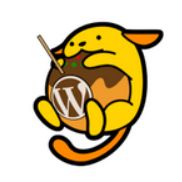WordBench 大阪で、WordPressをコマンドで扱えるWP-CLIについてお話を聞いてきました。
最初、「WordPressをコマンドラインを操作できる」って聞いても、いまいちピンとこなかったのですが、WP-CLIを使いこなせるようになれば、
- テーマやプラグインのインストールやアップデート、有効・無効化
- データベース周りの操作
など、手動でやると面倒くさい作業を一気にできちゃうそうです。
今のところ、大量のWordPressを操作する予定はありませんが、新しい知識に触れておこうというノリで出席してみました。セミナーの内容を交えて、そのとき頭に残ったことや、雑感を書き留めておきます。
目次
WP-CLIを扱うための知識について
- コマンドライン(真っ黒な画面)の画面になれる必要がある
- Windowsの人は、普段づかいのPCとは別に、古いパソコンにLinuxをインストールして慣れておくのも良いかもしれない
- SSHサーバーや接続について慣れておく必要がある
- SSHの設定だけでなく、VPSやクラウドなどで遠隔操作に慣れておく必要がある
- Windowsの人は標準でターミナルソフトがインストールされていないので、TeraTermをインストールする必要がある
WP-CLIの扱いについて
- WP-CLIはテスト投稿をまとめて100件するとか、大量の単純動作に向いている
- インストールの方法やコマンドラインの内容は、Command line interface for WordPress | WP-CLIを見ればだいたい分かる
- ふだんのブログ記事を投稿するには、あまり向かなさそう。たまにしかしない作業は手動のままでもよい
- インストール済みのプラグイン一覧をさっと読みたいときは、WP-CLIの方が便利
- WP-CLIでは、データベースに直接命令をだせる(クエリを出せる)(GUIではムリ)
- WP-CRONで必要な動作をWP-CLIで使える
- 1つのサーバーに複数のWordPressがインストールされていて、一斉にバージョンアップするときに便利
全体的な感想
最近「さくらのクラウド」を扱っているせいか、コマンドライン操作については、それほど違和感を感じませんでした。
- ドットインストールの「さくらのVPS入門 (全21回)」を見ながら「さくらのクラウド」で初期設定を行ったこと一覧 エコテキブログ
- 「さくらのクラウド」のSSH設定でパスワードログインを禁止したらWinSCP(ファイル転送ソフト)が使えなくなってしまった件 エコテキブログ
「真っ黒な画面」に慣れて、何をやりたいのか目的さえはっきりさせておけば、めちゃくちゃ難しいことではないなぁ~。WordPressサイトを大量に操作する機会があれば、WP-CLIを活用したいと思います。
【追記】
WordCamp Tokyo 2014 のサイトで、公式バナーが公開されていますので使わせていただきました。2014年10月11日(土)に大田区産業プラザ PiOで開催されます。興味のある方はぜひ。
〔参考サイト〕